Cum să activezi sau să dezactivezi opțiunea Nu deranjați pe iPhone
Prin configurările pentru Concentrare din iOS 15 și iPadOS 15 sau modele ulterioare, opțiunea Nu deranjați poate dezactiva sunetul apelurilor, alertelor și notificărilor. Dacă este activată opțiunea Nu deranjați, în bara de stare și pe ecranul de blocare apare o pictogramă semilună.
Folosește Centrul de control pentru a activa sau a dezactiva opțiunea Nu deranjați
Glisează în jos din partea de sus a ecranului Acasă pentru a deschide Centrul de control.
Atinge butonul Concentrare atunci când apare pictograma semilună pentru opțiunea Nu deranjați. Dacă nu există nicio pictogramă lună, opțiunea Nu deranjați este momentan dezactivată.
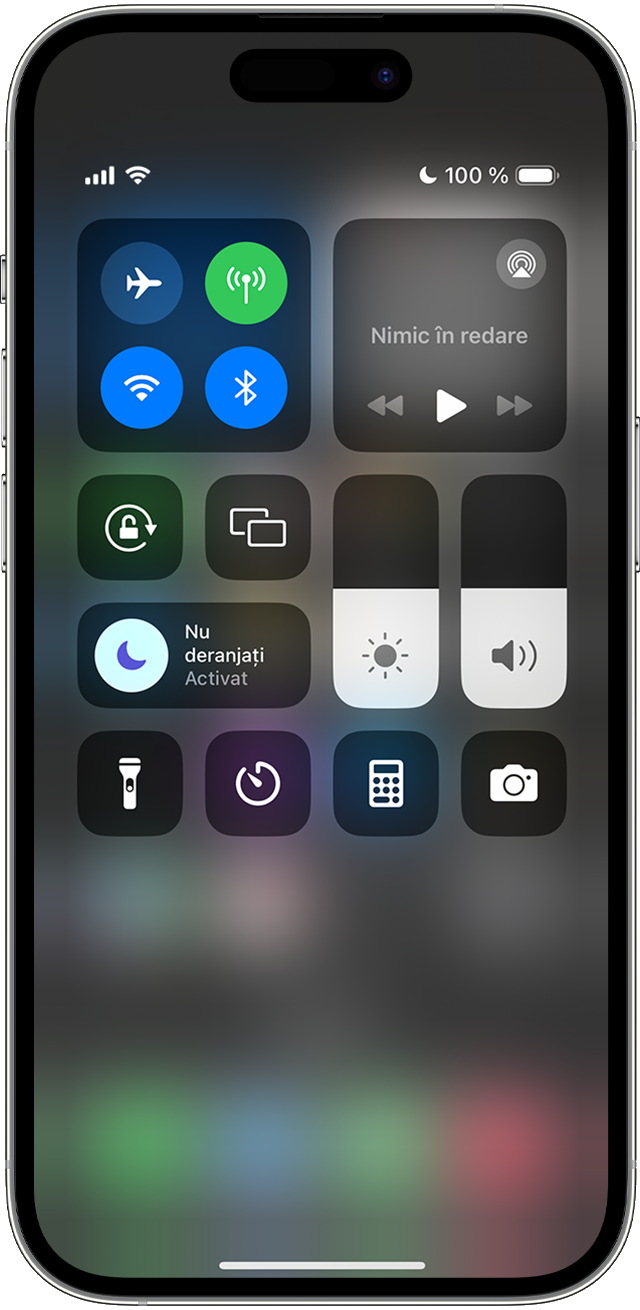
3. Atinge Nu deranjați pentru a activa sau a dezactiva opțiunea.
De asemenea, poți să-i ceri lui Siri să activeze sau să dezactiveze opțiunea Nu deranjați.
Dacă folosești opțiunea Partajare între dispozitive în configurările Concentrare, pe celelalte dispozitive Apple va apărea o notificare că opțiunea Nu deranjați este activată sau dezactivată.
Află mai multe despre configurările pentru Concentrare
Comutarea la un ecran de blocare pe care nu l-ai conectat la opțiunea Nu deranjați
În iOS 16 și modelele ulterioare, poți conecta un fundal personalizat pentru ecranul de blocare la o opțiune Concentrare, cum ar fi Nu deranjați. Când alegi fundalul respectiv pentru ecranul de blocare, se activează automat opțiunea Concentrare conectată.
Pe ecranul de blocare al dispozitivului iPhone, atinge și ține apăsat pe imagine pentru a deschide galeria de fundaluri. Dacă nu ai Face ID activat, introdu codul de acces.
Glisează până când ajungi la un fundal pe care nu l-ai conectat la opțiunea Nu deranjați.
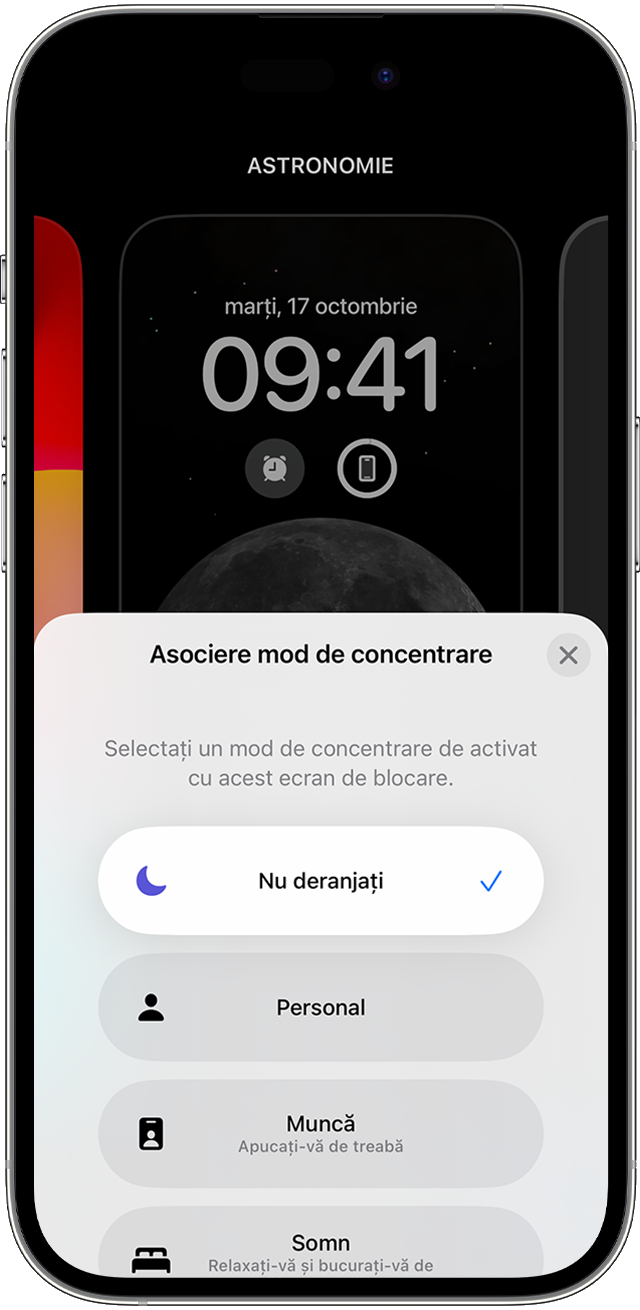
Atinge fundalul pentru ca acesta să devină ecranul de blocare actual.
Configurările pentru Concentrare pot fi atașate la un fundal doar în iOS 16 și modele ulterioare. Află mai multe despre fundal.
Schimbă configurările pentru funcția Nu deranjați
În aplicația Configurări, atinge Concentrare.
Atinge Nu deranjați.
Atinge caracteristica pe care dorești să o personalizezi:
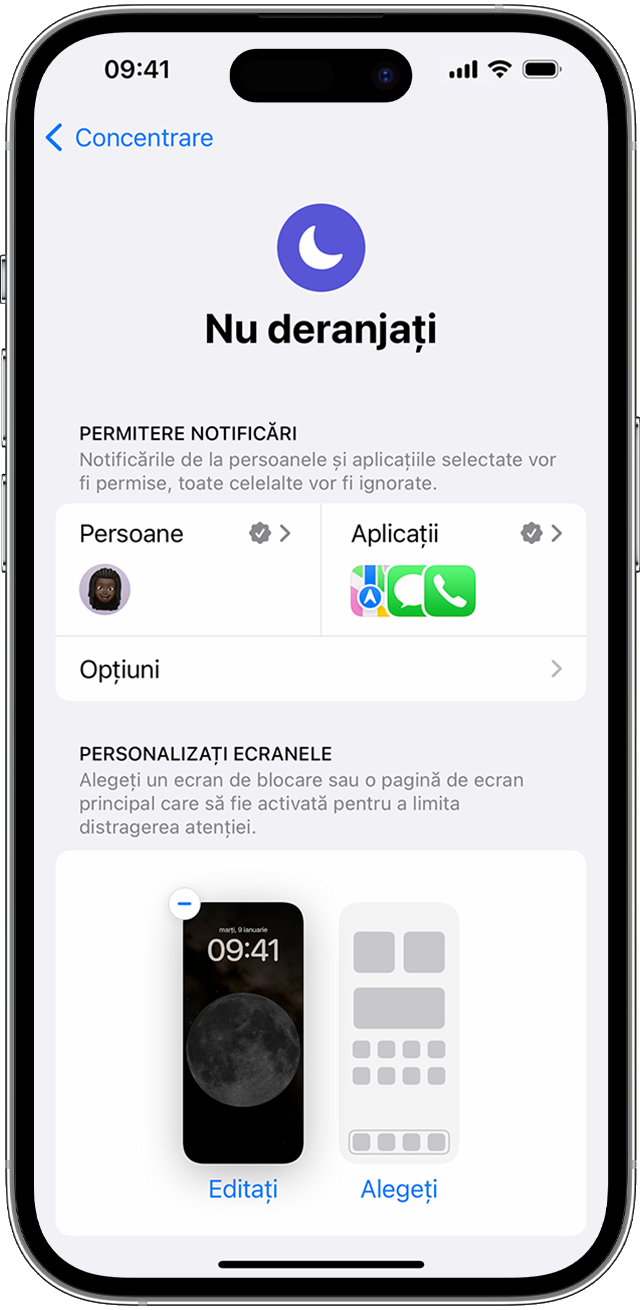
Cu opțiunea Permitere notificări, adaugă persoane sau aplicații de la care dorești să primești notificări atunci când folosești opțiunea Nu deranjați.
Cu opțiunea Personalizați ecranele, alege un ecran de blocare sau un ecran principal care poate activa opțiunea Nu deranjați.
Cu opțiunea Fixați un program, fixați ore pentru activarea și dezactivarea opțiunii Nu deranjați în fiecare zi.
Cu opțiunea Filtre de concentrare, personalizează modul de comportament al anumitor aplicații sau funcții de pe iPhone atunci când folosești opțiunea Nu deranjați.
Află mai multe
Află mai multe despre utilizarea opțiunii Concentrare pentru a rămâne în momentul prezent, prin filtrarea notificărilor în funcție de ceea ce faci în momentul respectiv.
Configurează funcționalitatea Concentrare Șofat pentru a anula automat sunetul notificărilor când te afli într-o mașină.
Vizualizează și gestionează notificările și redu numărul de întreruperi de pe parcursul unei zile.